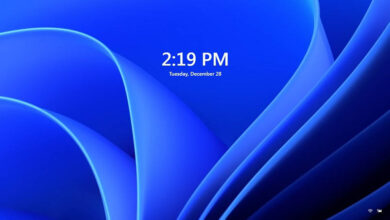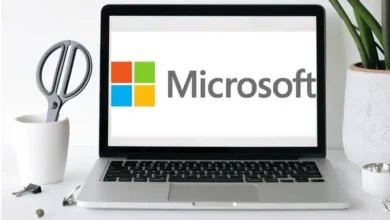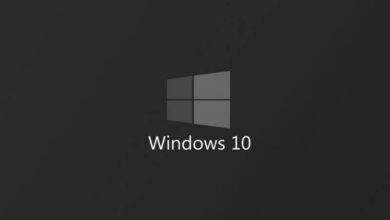كيفية تثبيت File Explorer على شريط المهام في Windows 11
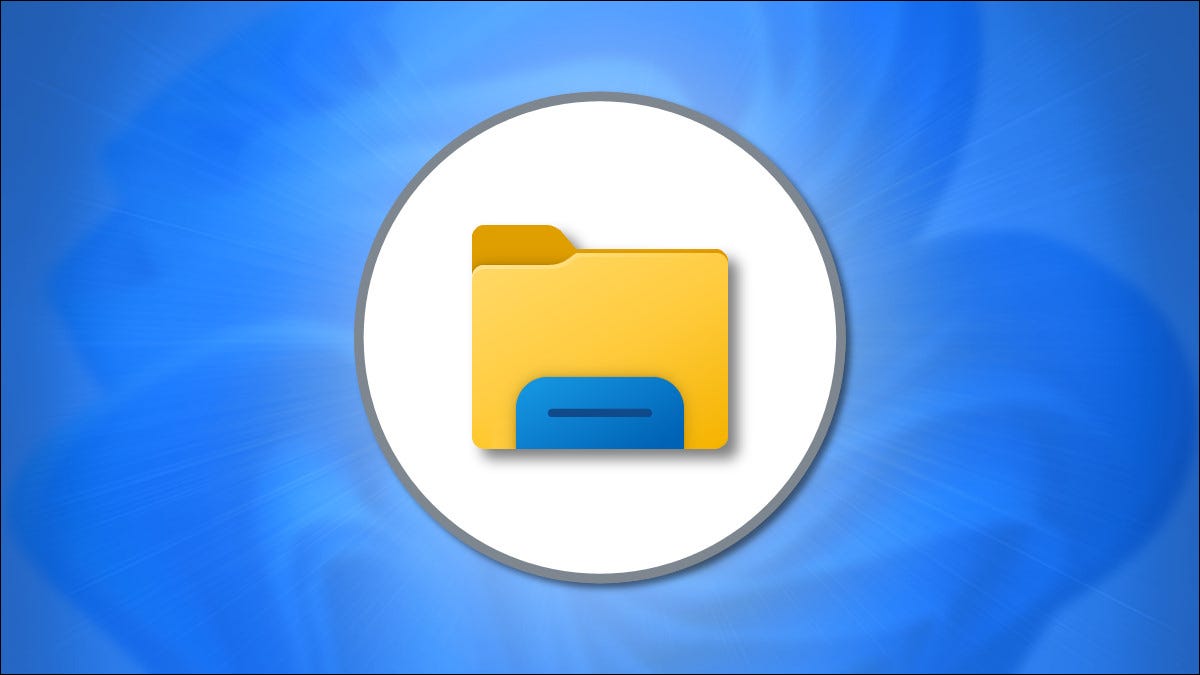
إذا قمت بحذف File Explorer من شريط المهام في Windows 11 ، فقد لا تعرف كيفية استعادته. إليك كيفية فتح File Explorer وتثبيته على شريط المهام مرة أخرى.
لوضع رمز File Explorer على شريط المهام ، يجب عليك أولاً تشغيله. للقيام بذلك بسرعة ، اضغط على Windows + e على لوحة المفاتيح. أو يمكنك فتح قائمة ابدأ ، واكتب “مستكشف الملفات” ثم النقر فوق رمز مستكشف الملفات أو الضغط على Enter.
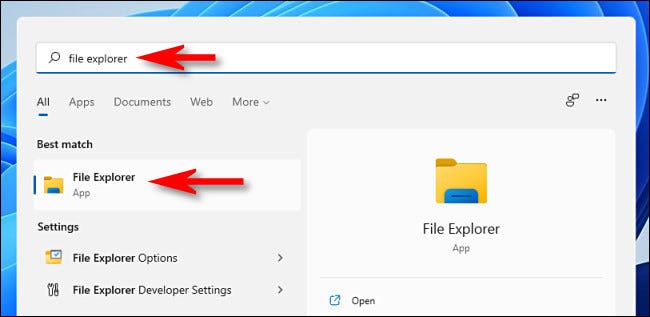
عند فتح نافذة File Explorer ، حدد موقع الرمز الخاص به (الذي يشبه مجلد manila على قوس أزرق) على شريط المهام في الجزء السفلي من الشاشة.
ضع مؤشر الماوس فوق رمز File Explorer واضغط على زر الماوس الأيمن (النقر بزر الماوس الأيمن). في القائمة التي تظهر ، حدد “تثبيت على شريط المهام”.
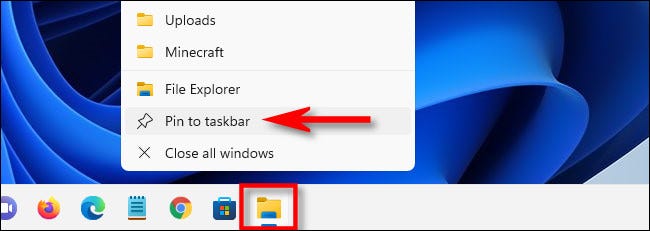
بعد ذلك ، ستبقى أيقونة File Explorer على شريط المهام ، حتى إذا أغلقت نافذة File Explorer. إذا كنت ترغب في ذلك ، يمكنك النقر فوق الرمز الموجود على شريط المهام وسحبه لتغيير موضعه.
طرق أخرى للوصول بسرعة إلى File Explorer
إذا كنت ترغب في إضافة اختصار سريع لـ File Explorer إلى قائمة ابدأ ، فافتح إعدادات Windows وانتقل إلى التخصيص> ابدأ> المجلدات ، ثم قم بتغيير “مستكشف الملفات” إلى “تشغيل”.
مع تمكين ذلك ، يمكنك فتح Start والنقر فوق رمز المجلد الصغير بجوار زر الطاقة لتشغيل File Explorer في أي وقت.
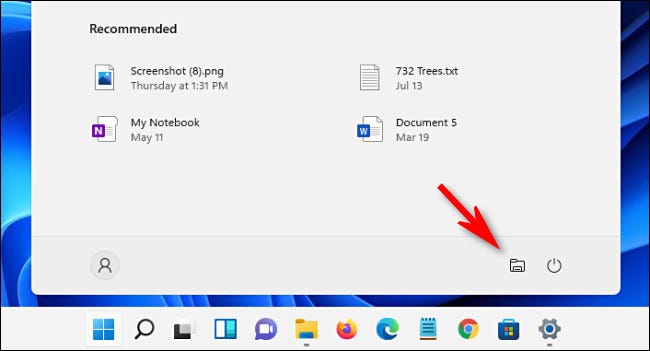
هناك طريقة أخرى لفتح File Explorer بسرعة في غمضة عين وهي النقر بزر الماوس الأيمن على قائمة Start واختيار “File Explorer” من القائمة التي تظهر. حظا طيبا وفقك الله!